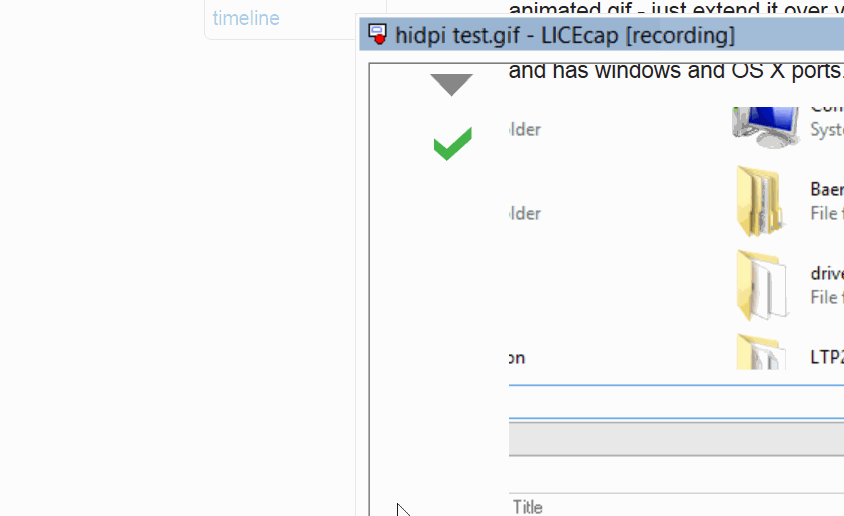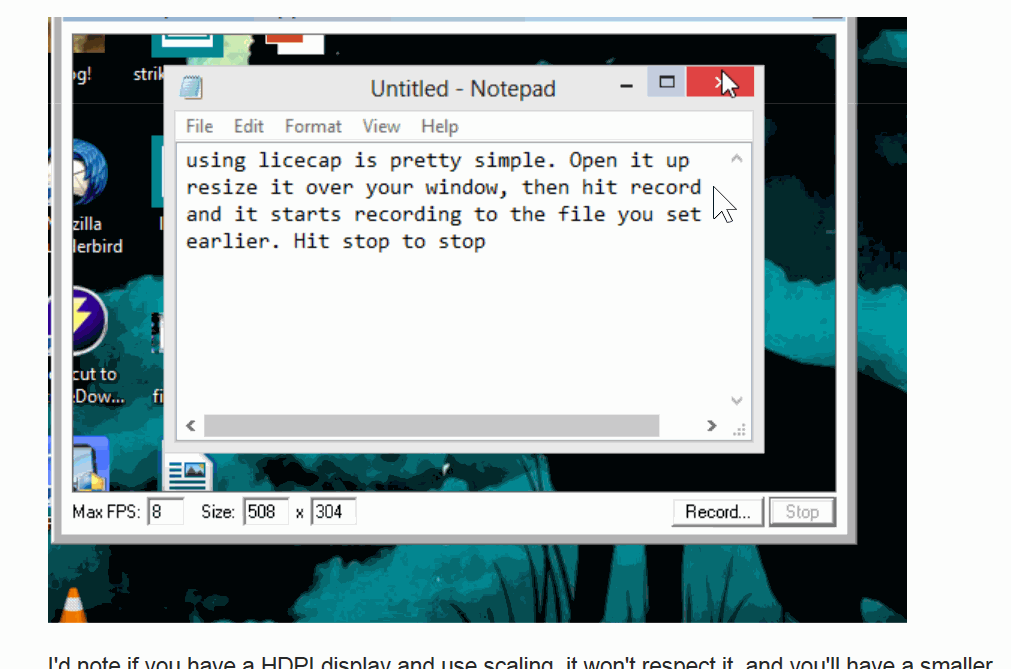Я намагався зробити анімований скріншот із зображення моєї відповіді тут, використовуючи LICEcap, у Windows 8.1. Це як тест, і я вибрав цілий gif та невелику облямівку навколо нього.
У мене 4K-дисплей і використовую 125% масштабування дисплея, щоб отримати все приємне і розбірливе. Однак те, що зберігається, - це лише частина екрана, і його вимкнено там, де має бути трохи. Його плутали. Як змусити кореспонденцію вошей працювати правильно?